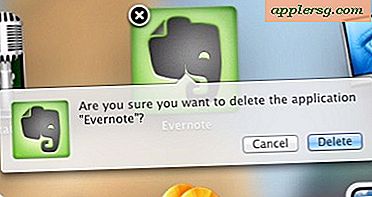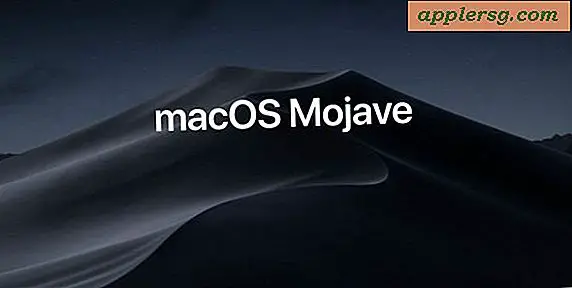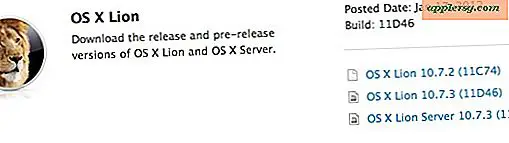एक धुंधली पीडीएफ को कैसे तेज करें
संक्षिप्त नाम पीडीएफ पोर्टेबल दस्तावेज़ प्रारूप के लिए है, और यह फ़ाइल प्रारूप नियमित दस्तावेज़ बनाने, भेजने और प्रस्तुत करने के लिए कई लाभ प्रदान करता है। हालाँकि, ये कुछ रन-ऑफ-द-मिल PDF दस्तावेज़ कुछ कारकों के आधार पर धुंधले दिख सकते हैं। मूल कागज-दस्तावेज़ में स्कैनिंग के दौरान खराब प्रिंट गुणवत्ता थी। जिस व्यक्ति ने पीडीएफ को संपादित किया, उसने डिजिटल दस्तावेज़ में फ़ॉन्ट के खराब विकल्प का इस्तेमाल किया। अंतिम उपयोगकर्ता के रूप में, आप वापस नहीं जा सकते हैं और पीडीएफ के निर्माण को नियंत्रित नहीं कर सकते हैं। हालाँकि, यदि आपके पास Microsoft Windows है, तो आप स्क्रीन पर दिखाई देने वाली PDF को संभवतः बढ़ाने के लिए ऑपरेटिंग सिस्टम में फ़ंक्शंस का उपयोग कर सकते हैं।
स्क्रीन रिज़ॉल्यूशन बदलें
डेस्कटॉप के निचले-बाएँ कोने में गोलाकार विंडोज ओर्ब लोगो पर क्लिक करें (जिसे "स्टार्ट" बटन भी कहा जाता है)। स्टार्ट मेन्यू के नीचे सर्च बॉक्स में "एडजस्ट स्क्रीन रेजोल्यूशन" टाइप करें। डिस्प्ले सेटिंग्स विंडो का स्क्रीन रेजोल्यूशन पेज खोलने के लिए "एंटर" दबाएं।
"रिज़ॉल्यूशन" के बगल में स्थित ड्रॉप-डाउन मेनू खोलें। स्लाइडर को विंडोज ऑपरेटिंग सिस्टम द्वारा "अनुशंसित" के रूप में लेबल की गई सेटिंग तक सभी तरह से ले जाएं।
कंप्यूटर मॉनीटर को उसके मूल रिज़ॉल्यूशन पर सेट करने के लिए "लागू करें" और "ओके" बटन पर क्लिक करें, जो स्क्रीन पर दिखाई देने वाले पीडीएफ दस्तावेज़ में धुंधले पाठ को ठीक करने में मदद कर सकता है।
स्क्रीन डॉट्स-प्रति-इंच (DPI) बदलें
स्टार्ट मेन्यू के नीचे सर्च बॉक्स में "DPI" टाइप करें। प्रदर्शन सेटिंग्स विंडो खोलने के लिए "एंटर" दबाएं।
विंडो के बाएँ फलक में "कस्टम टेक्स्ट साइज़ (DPI) सेट करें" पर क्लिक करें, जो एक नया डायलॉग बॉक्स खोलता है।
कस्टम DPI सेटिंग संवाद बॉक्स में निम्न विकल्प के बगल में स्थित बॉक्स को चेक करें: "Windows XP Style DPI स्केलिंग का उपयोग करें।"
विंडोज 7 को विंडोज एक्सपी डीपीआई स्केलिंग का उपयोग करने के लिए "ओके" बटन पर क्लिक करें, संभावित रूप से पीडीएफ दस्तावेज़ में धुंधलापन की घटनाओं को कम करता है।
टिप्स
स्कैन करने से पहले मुद्रित कागज पर धुंधले पाठ के कारण के रूप में इसे रद्द करने के लिए अपने प्रिंटर की स्याही के स्तर की जाँच करें। विंडोज 7 ऑपरेटिंग सिस्टम निर्माता के मालिकाना सॉफ्टवेयर की आवश्यकता के बिना प्रिंटर स्याही के स्तर को पढ़ने में सक्षम है।
सुनिश्चित करें कि कंप्यूटर के ऑपरेटिंग सिस्टम में ClearType और TrueType फ़ंक्शन सक्षम हैं।